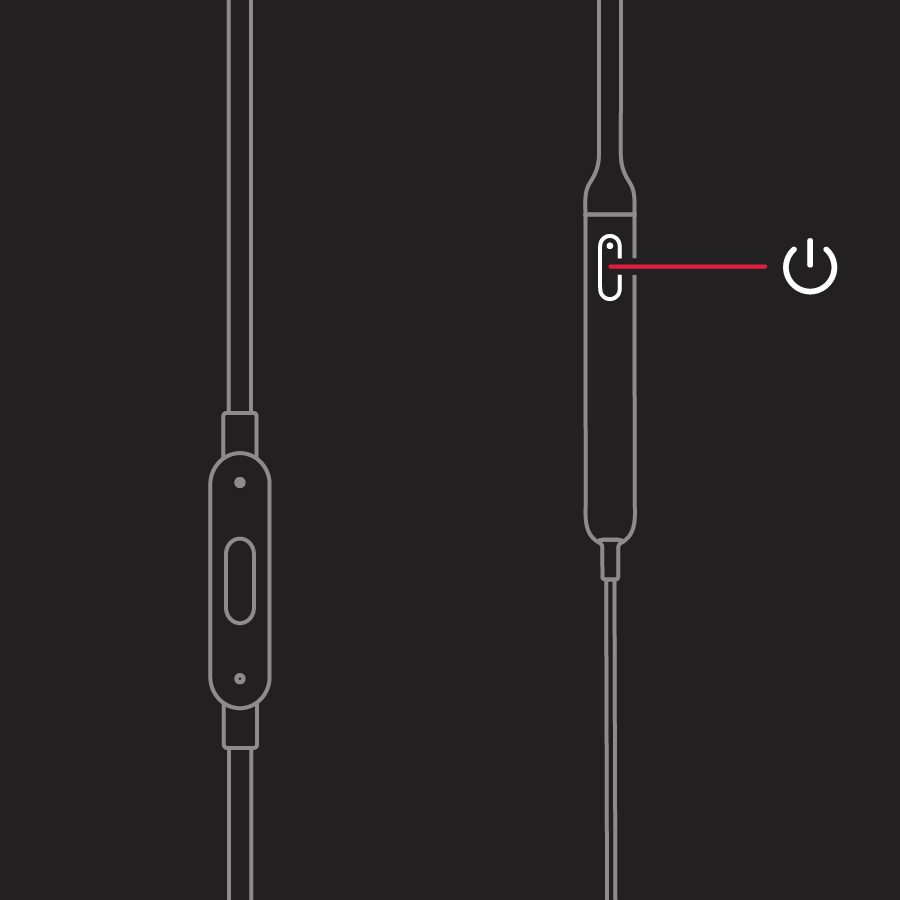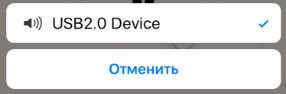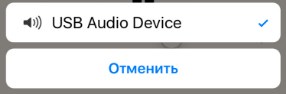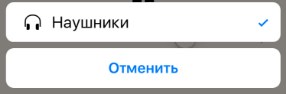- Если не удается подключиться к беспроводному устройству Beats
- Проверьте расположение
- Проверьте настройки звука
- Проверьте громкость
- Используйте функцию «Забыть устройство», затем выполните повторное сопряжение устройства Beats
- Выполните сброс настроек устройства Beats и повторное сопряжение
- Если требуется дополнительная помощь
- Наушники не работают с iPhone, iPad или iPod touch
- Проверка наличия мусора, повреждений или плохого контакта
- Если вы не слышите никаких звуков или работает только левый или правый наушник
- Если микрофон не работает
- Все еще нужна помощь?
- Не работают наушники на iPhone 13/12/11/X/8/6, что делать ?
- Перестал работать наушник iPhone/ iPad или iPod Touch, как исправить ?
- Способ 1. Переключение системного языка с русского на другой язык
- Способ 2. Проверить настройки своего телефона
- Способ 3. Чистить разъем для наушников. (Не относится к AirPods)
- Способ 4. Сбосить все настройки
- Способ 5. Как выключить режим наушники на айфоне через утилиту
- Настройка и использование наушников BeatsX
- Включение и зарядка наушников
- Создание пары с наушниками
- Объединение в пару с iPhone под управлением ОС iOS 10 или более поздней версии
- Объединение в пару с компьютером Mac или другим устройством Bluetooth
- Не работают Lighting-наушники и переходники — почему они отключаются?
Если не удается подключиться к беспроводному устройству Beats
Ниже описана процедура устранения неполадок беспроводного соединения Bluetooth между устройством Beats и iPhone, iPad, iPod touch, Mac или другим устройством.
Проверьте расположение
Расположите устройство Beats и подключенное устройство на расстоянии не более 9 м друг от друга. Удалите устройства от другого оборудования с поддержкой Bluetooth, микроволновых печей, беспроводных маршрутизаторов и прочей электронной аппаратуры.
Проверьте настройки звука
На устройстве iOS перейдите в меню «Настройки» > «Bluetooth» и выберите устройство Beats.
На компьютере Mac откройте меню «Apple» () > «Системные настройки», нажмите «Звук» и выберите устройство Beats в панелях «Выход» и «Вход».
На другом компьютере откройте настройки звука и выберите устройство Beats в качестве устройства воспроизведения/записи.
Проверьте громкость
- Убедитесь, что устройство Beats и устройство с поддержкой Bluetooth заряжены и включены.
- Воспроизведите композицию из памяти устройства, а не по беспроводному соединению.
- Увеличьте уровень громкости устройства Beats и сопряженного с ним устройства с поддержкой Bluetooth.
Используйте функцию «Забыть устройство», затем выполните повторное сопряжение устройства Beats
- Отключите устройство Beats.
- На устройстве iOS перейдите в меню «Настройки» > «Bluetooth», нажмите кнопку «Информация» рядом с именем устройства Beats, а затем — «Забыть это устройство».
- На компьютере Mac откройте меню «Apple» () > «Системные настройки», нажмите Bluetooth, выберите устройство Beats, нажмите X и выберите «Забыть устройство».
- Выполните повторное сопряжение устройства Beats.
Выполните сброс настроек устройства Beats и повторное сопряжение
Если требуется дополнительная помощь
Информация о продуктах, произведенных не компанией Apple, или о независимых веб-сайтах, неподконтрольных и не тестируемых компанией Apple, не носит рекомендательного или одобрительного характера. Компания Apple не несет никакой ответственности за выбор, функциональность и использование веб-сайтов или продукции сторонних производителей. Компания Apple также не несет ответственности за точность или достоверность данных, размещенных на веб-сайтах сторонних производителей. Обратитесь к поставщику за дополнительной информацией.
Источник
Наушники не работают с iPhone, iPad или iPod touch
Узнайте, что делать, если не слышно звук в наушниках, звук приглушен или не работает микрофон.
Проверка наличия мусора, повреждений или плохого контакта
- Проверьте наличие мелкого мусора в порте наушников на iPhone, iPad или iPod touch.
- Проверьте кабель наушников, разъем, пульт ДУ и наушники-вкладыши на наличие повреждений, таких как износ или поломка.
- Осмотрите сетку каждого наушника-вкладыша на наличие мелкого мусора. Чтобы удалить мусор, осторожно почистите все отверстия чистой и сухой мягкой кисточкой.
- Надежно подключите наушники к устройству. Если устройство iOS защищено чехлом, снимите его, чтобы обеспечить надежное подключение.
Если же проблему с наушниками устранить не удалось, выполните описанные ниже действия.
Если вы не слышите никаких звуков или работает только левый или правый наушник
- Регулируйте громкость с помощью кнопок на устройстве iOS или с помощью ползунка «Громкость» в Пункте управления на iPhone или iPad.
- Чтобы узнать, требуется ли замена, попробуйте подключить вторую пару наушников. Если вторая пара работает, обратитесь к производителю первой пары и узнайте, требуется ли вам оформлять замену. Если вторая пара не работает, обратитесь в службу поддержки Apple.
Если микрофон не работает
- Убедитесь, что наушники оснащены встроенным микрофоном.
- Проверьте не заблокирован ли микрофон мелким мусором, ворсом или пластиковой упаковкой.
- Чтобы узнать, требуется ли замена, попробуйте подключить вторую пару наушников. Если вторая пара работает, обратитесь к производителю первой пары и узнайте, требуется ли вам оформлять замену. Если вторая пара наушников не работает, обратитесь в службу поддержки Apple.
Все еще нужна помощь?
Если наушники все равно не работают, обратитесь в службу поддержки Apple.
Источник
Не работают наушники на iPhone 13/12/11/X/8/6, что делать ?
Владельцы iOS-устройств сталкиваются с самыми разными проблемами в процессе использования своего гаджета. Например, после подключения наушников к устройству iOS, звук слышен из динамиков, а не из наушников, айфон не видит наушники или после того как наушники отключены, при регулировке громкости на айфоне продолжает отображаться индикатор громкости наушников. Но, как правило, все они решаемы,и в этой статье мы предоставим несколько методов для исправления проблем наушников iOS-устройства.
Перестал работать наушник iPhone/ iPad или iPod Touch, как исправить ?
Способ 1. Переключение системного языка с русского на другой язык
Вы можете переключить системный язык устройства с русского на другой, а затем перезапустить устройство. Если iPhone вернется в нормальное состояние, измените язык на русский.
Способ 2. Проверить настройки своего телефона
Проверите настройки своего устройства и включите ли функцию телефонного звонка в автоматическом режиме. Если вы не включили, перейдите к разделу Основные — Универсальный доступ — Источник звука — Автоматически.
Способ 3. Чистить разъем для наушников. (Не относится к AirPods)
Длительная эксплуатация без должного обслуживания может привести к поломке такого замечательного устройства, как разъем для наушников в айфоне. Вам необходимо регулярно чистить разъем для наушников. Вам нужно обзавестись самой обычной зубочисткой, кусочком ваты и небольшим количеством спирта. Вы также можете использовать ватный тампон.
Способ 4. Сбосить все настройки
Как отключить режим наушники на айфоне? Если вышеуказанные методы не помогут вам выключить режим наушники на айфоне, вы можете сбросить все настройки. Переходите в настройки — Основные — Сброс — Сбросить все настройки. Этот способ тоже может исправить другие проблемы айфона, такие как черный экран на айфоне, iPhone не показывает входящие звонки.
Способ 5. Как выключить режим наушники на айфоне через утилиту
После перезапуска системы iPhone, iPad или iPod Touch по-прежнему не видит наушники. В этом случае мы рекомендуем вам использовать программу Tenorshare ReiBoot, в возможностях которой решить большую часть ошибок iOS. С помощью Tenorshare ReiBoot ваше устройство войдет/выйдет в режим восстановления с сохранением всех данных, после чего ошибка будет исправлена. Подробная инструкция использования программы далее:


- Шаг 1 Загрузите с официального ресурса программу Tenorshare ReiBoot, а затем выполните ее установку на свой Mac иди Windows. Обратите внимание, что программа поддерживает обе платформы.
- Шаг 2 Далее необходимо выполнить подключение вашего iPhone, iPad или iPod Touch к компьютеру с помощью кабеля USB. Подключив устройство, запустите программу.
Шаг 3 Нажмите на активную кнопку «Войти в режим восстановления». Подождите некоторое время, на дисплее мобильного устройства загорится логотип iTunes.
Шаг 4 Теперь нажмите на кнопку «Выйти из режима восстановления».
Ваше устройство будет перезагружено и готово к работе. После этого попробуйте снова подключить наушники и убедитесь, что iPhone/iPad/iPod Touch распознает их.
Если проблема ещё не решена, программа Tenorshare ReiBoot имеет стандартную и профессиональную версию. Вы можете использовать функцию Исправить все iOS проблемы, в возможностях которой решить большую часть ошибок iOS. Например, айфон постоянно перезагружается, не включается айфон и т.д.
Наконец, если ваш устройсто имеет аппаратную ошибку, вышеуказанные методы могут вам не помочь. В таком случае отнесите устройство в розничный магазин Apple Store или авторизованный сервисный центр компании Apple для осмотра. Рядом с вами нет сервисного центра? Обратитесь в службу поддержки Apple.


Обновление 2021-09-30 / Обновление для iPhone Проблемы и Решения
Источник
Настройка и использование наушников BeatsX
Узнайте все о том, как правильно использовать наушники BeatsX.
Создание пары с BeatsX
Включение и зарядка наушников
Кнопка питания находится на кабеле под правым наушником. Для включения или выключения наушников нажмите и удерживайте эту кнопку в течение 1 секунды.
Для зарядки аккумулятора подключите наушники к источнику питания с помощью кабеля Lightning из комплекта поставки. Аккумулятор наушников работает до 8 часов в режиме воспроизведения с момента достижения полного заряда и до 2 часов после 5 минут зарядки.
Когда наушники включены и настроены, по цвету светодиодного индикатора на кнопке питания можно определить оставшееся время воспроизведения.
- Белый: осталось до 8 часов.
- Красный: осталось менее 1 часа.
- Мигающий красный: необходима зарядка.
Создание пары с наушниками
Узнайте, как создать пару между наушниками и вашим устройством. Если индикатор на наушниках включается, но не мигает, это значит, что они уже настроены для работы с одним устройством. В этом случае выполните следующие действия, чтобы подключить их к другому устройству.
Объединение в пару с iPhone под управлением ОС iOS 10 или более поздней версии
Если вы используете iPhone с ОС iOS 10 или более поздней версии, выполните следующие действия. Если настроить наушники таким способом, они автоматически настраиваются на работу со всеми другими вашими поддерживаемыми устройствами, на которых выполнен вход в iCloud и используется ОС iOS 10 или более поздней версии, macOS Sierra или более поздней версии или watchOS 3 или более поздней версии.
- Положите наушники рядом с разблокированным iPhone.
- Нажмите кнопку питания на наушниках и удерживайте ее в течение 1 секунды.
- Через несколько секунд на экране iPhone появится запрос о подключении. Если запрос не появился, нажмите кнопку питания на наушниках и удерживайте ее в течение 5 секунд.
- Следуйте инструкциям на экране iPhone.
Объединение в пару с компьютером Mac или другим устройством Bluetooth
Если у вас есть другое устройство Bluetooth, выполните следующие действия для его объединения в пару с наушниками.
- Нажмите кнопку питания и удерживайте ее в течение 5 секунд. Когда индикатор начнет мигать, ваши наушники будут доступны для обнаружения.
- Перейдите к настройкам Bluetooth на своем устройстве.
- Выберите наушники в списке обнаруженных устройств Bluetooth.
Источник
Не работают Lighting-наушники и переходники — почему они отключаются?
Всем здравствовать! Начиная с iPhone 7 Apple убрала 3,5 мм разъем для наушников и, скорей всего, не вернется к этому устаревшему (по ее мнению, с которым можно поспорить) интерфейсу во всех последующих моделях своих мобильных устройств. А это значит, что волей-неволей Lighting-наушники (ну или специальные переходники) будут набирать популярность. От этого просто никуда не деться — музыку-то послушать хочется.
Нет, конечно существуют еще и Bluetooth «уши», но у них есть пара существенных недостатков. Во-первых, в комплекте с iPhone они не идут. Во-вторых, цена. Поэтому, поздравляю всех нас — наступила эра нового интерфейса. Но вместе с этим «замечательным» событием, как обычно, приходят проблемы — куда же без них? Дело в том, что в некоторых случаях iPhone может либо совсем не видеть Lighting-наушники, либо они просто будут отключаться через какое-то время, а на экране пользователь увидит надпись — «продукт не поддерживается».
Почему это происходит? Сейчас разберемся, поехали!
Помимо наушников в статье стоит рассмотреть и переходники с Lighting на 3,5 мм. Ведь по своей сути, это практически одно и тоже. Вход у них одинаковый, а отличаться будет только выход — либо два уха, либо 3,5 мм интерфейс.
Наверное, стоит начать с «глобальных» проблем и перечислить причины того, почему наушники в iPhone не работают совсем:
- Грязь и пыль в Lighting-разъеме. Аккуратно убрать загрязнения можно сложенным листком бумаги, зубочисткой, кисточкой. В который раз повторюсь, что для этой процедуры не нужно использовать металлические предметы.
- Попадание влаги. Конечно, все современные iPhone имеют защиту от воды, но это не значит, что следует подключать наушники в залитый жидкостью разъем. Лучше подождать пока он высохнет.
- Проверьте, нет ли сопряжения с Bluetooth-гарнитурой или колонкой? Быть может, iPhone «отсылает» звук именно на эти аксессуары.
- Поврежден аудио-кодек или разъем Lighting. Чаще всего, «беда не приходит одна» и все это характеризуется дополнительными проблемами. В первом случае — звука не будет не только в наушниках, но и в динамиках. Во втором — iPhone откажется заряжаться. Что делать? Идти в сервисный центр. Потому что если заменить разъем «в домашних условиях» еще как-то можно, то вот перепаять аудио-кодек без специального оборудования… скорей нет, чем да.
Но не стоит сразу же бежать в мастерскую, ведь есть еще одна причина неработоспособности «ушей» и она, на мой взгляд, наиболее распространена. Правда, чаще всего у нее немного другие симптомы…
Давайте представим, что наушники через переходник всё-таки работают, однако делают это как-то странно… спустя какое-то время они отключаются (на экране выводится надпись — аксессуар не поддерживается), а звук начинает выводится на динамики.
Причем если их вытащить-вставить, то ничего не меняется. Ненадолго спасает принудительная перезагрузка iPhone, но спустя пару песен отключение повторяется. В чем причина?
Стоит отметить главное: дело не в программном обеспечении — перепрошивка, сброс настроек и прочие манипуляции не помогут.
Все просто — проблема кроется в самих Lighting наушниках и переходниках, так как подобные неполадки происходят только с не сертифицированными аксессуарами. «Китайцы не спят» и рынок просто завален неоригинальными продуктами.
Причем, порой их очень тяжело отличить визуально — выглядят они точь-в-точь как настоящие аксессуары Apple. Но здесь есть одна хитрость, которую подделывать пока не научились — достаточно подключить переходник к Lighting-разъему iPhone, посмотреть на экран и… во всплывающем окне может быть написано:
- USB 2.0 Device.
- USB Audio Device.
- Наушники.
Только последняя надпись говорит о том, что вы используете сертифицированный аксессуар. Все остальное может свидетельствовать о неоригинальности переходника, а значит нужно готовиться к плохому качеству звука, периодическому отключению и прочим «радостям».
Почему так происходит? Дело в том, что в своих Lighting-аксессуарах Apple использует специальный чип, который обеспечивает полную совместимость и качественную работу с iOS-устройствами. И вот подделать его, по всей видимости, пока не получается.
Вывод: запасаемся деньгами и идем в магазин за «настоящими» наушниками (переходниками) с разъемом Lighting. Все то что можно заказать в Китае (стоимостью 100 рублей за килограмм) либо не будет работать сразу же, либо после ближайшего обновления iOS. По крайней мере, на данный момент сложилась именно такая ситуация.
Источник